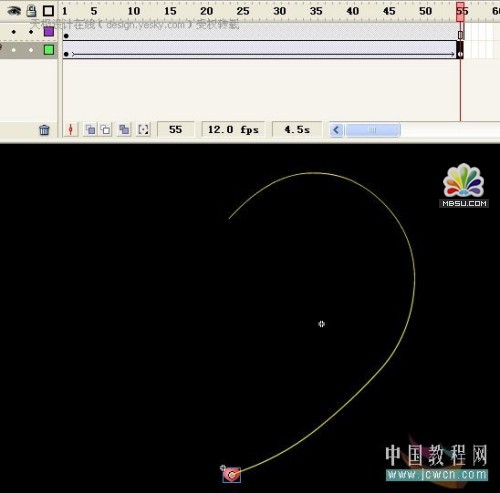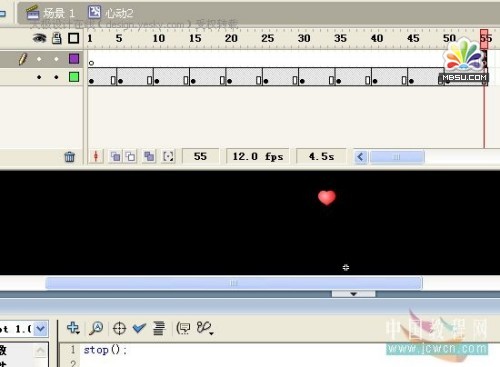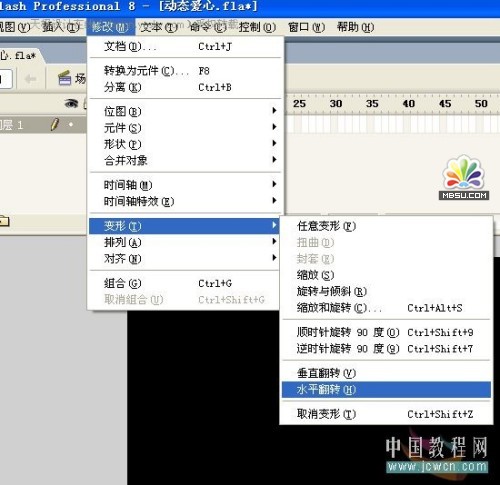再谈用Flash引导线制作爱心图案动画_Flash教程
推荐:Flash教程:引导线制作爱心图案动画(1)本文介绍用 Flash 的引导线制作爱心图案动画的方法和技巧。 效果演示: 新建文档,背景为黑色,其他设置默认 一.做心形元件 1.插入—新建元件,名称为心形,类型:图形,”确定”进入心形元件的编辑场景 图1 2.把场景放大400%.禁止笔触,填充色任意,用椭圆工具画一个圆 图2 选
前面我们介绍了龙飘飘写的《用Flash引导线制作爱心图案动画》,本文介绍用Flash的引导线制作爱心图案动画的另一种方法。 这个方法的好处就是保证两个心的间距是一样大的。本文由中国教程网 清风掠影 原创。
效果演示:
一、新建一个Flash图形元件,画一个心,方法同《用Flash引导线制作爱心图案动画》前面部分。
二、新建一个名为“心动1”的影片剪辑元件,打开库,把刚画好的心元件放在图层一中,然后添加引导层,在引导层中画一个半心形的引导线~画好引导线后点下图层一第一帧,把心放在引导线的一端。
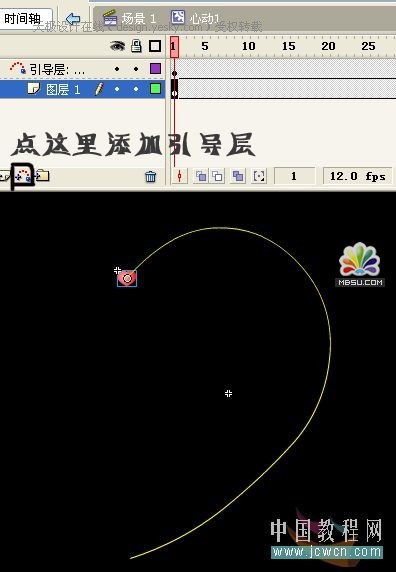 图31
图31
在引导层第55帧插入帧,在图层一第55帧插入要害帧,然后把图层一第55帧中的心放到引导线的另一端,放好后在图层一第1帧右击创建补间动画。
三、新建一个名为“心动2”的影片剪辑元件,打开库,把刚做好的“心动1”影片剪辑放到场影中。
放好后,点下这个元件,按Ctrl C复制,在第5帧插入关健帧,然后按Ctrl Shift V粘贴到原处,再在第10帧插入要害帧,再按Ctrl Shift V粘贴到原处……
以此类推,每隔5帧插入一个要害帧,直到50帧插入要害后,在55帧插入帧,然后新建一个图层2,在55帧插入要害帧,然后按F9打开动作面版,输入stop();
四、回到场景中,打开库,把“心动2”影片剪辑元件拖到场景中,然后按Ctrl C复制,再按Ctrl Shift V粘贴到原处,点下粘贴后的那个心元件,然后选择修改——变形——水平翻转。
最后,把翻转后的那个心和第一个心位置重叠就完成了。
其实主要就是第三步那里,一定记得每隔5帧插入一个要害帧后,要按一次Ctrl Shift V。
提示:做好一个引导线的心形影片剪辑,然后再创建个影片剪辑来做一半的动态爱心,最后场景中反下方向。
加张图,一半动态心的图层。
分享:通过实例学习Flash AS3.0——案例六首先声明 :本人大菜鸟一个,刚接触AS3不久,许多理念还没来得及灌输,这些case都是从网上down的,但因为解说是英文的,不利我们学习,我就充当一个translater,顺便可以让自己巩固一下知识。 水平有限,错误难免,欢迎大虾小虾,大鸟小鸟指正。 下面进入正题: 案例6
- 相关链接:
- 教程说明:
Flash教程-再谈用Flash引导线制作爱心图案动画
 。
。